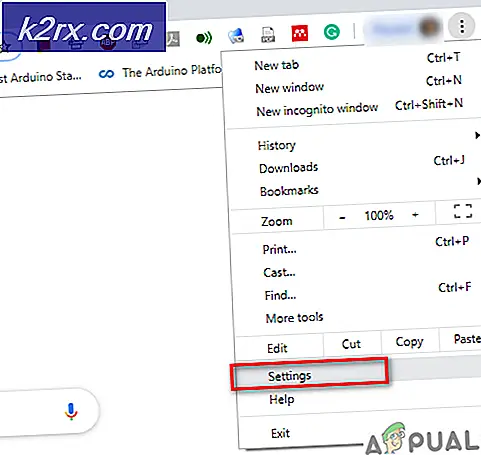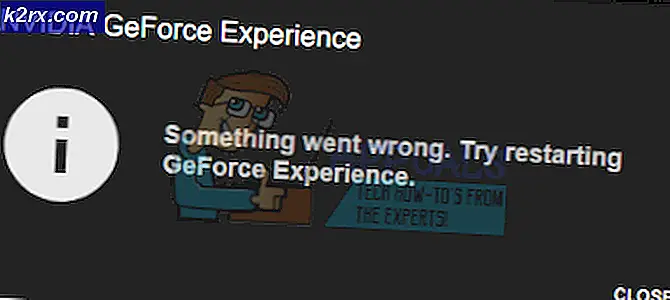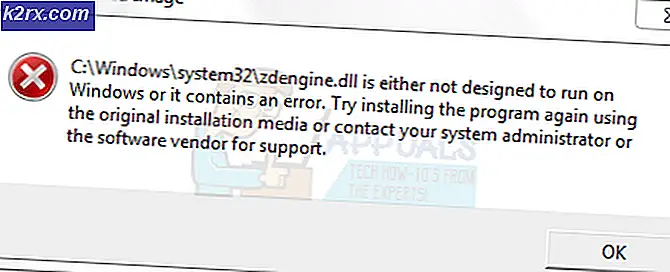PS4-foutcode CE-32930-7
Sommige Playstation 4-gebruikers zien de CE-32930-7 (Kan de applicatie niet starten) wanneer ze een game proberen te starten. In de meeste gevallen treedt dit probleem op nadat de game zojuist vanaf fysieke media is geïnstalleerd.
Na onderzoek van dit specifieke probleem, blijkt dat er meerdere potentiële boosdoeners zijn die verantwoordelijk kunnen zijn voor de verschijning van dit probleem. Hier is een lijst met mogelijke boosdoeners:
Methode 1: Schakel uw console uit en weer in
Volgens sommige getroffen gebruikers die ook met dit probleem zijn geconfronteerd, kan dit specifieke probleem ook optreden als gevolg van een algemene inconsistentie die wordt veroorzaakt door een type beschadigde tijdelijke gegevens. Dit wordt meestal gemeld na een onverwachte onderbreking tijdens de installatie van het spel.
Sommige gebruikers die ook te maken hadden met het CE-32930-7zijn erin geslaagd het probleem op te lossen door te kiezen voor een eenvoudige procedure voor stroomcycli. Met deze bewerking worden de stroomcondensatoren gewist, waardoor de meeste problemen die worden veroorzaakt door beschadigde tijdelijke bestanden kunnen worden opgelost.
Volg hiervoor de onderstaande instructies om deze procedure te starten:
- Begin door ervoor te zorgen dat uw console is uitgeschakeld en niet actief is. Als u dit in de slaapstand probeert, werkt het niet.
- Houd vervolgens de aan / uit-knop op uw console ingedrukt. Houd de knop 10 seconden ingedrukt of totdat je 2 piepjes hoort (na de tweede piep beginnen de ventilatoren van de console uit te schakelen).
- Zodra je console volledig is uitgeschakeld, kijk je naar de achterkant van je console en verwijder je het netsnoer, en wacht je een minuut om er zeker van te zijn dat de stroomcondensatoren helemaal leeg zijn.
- Nadat u uw stroomcondensatoren hebt leeggemaakt, start u uw console opnieuw op en wacht u tot uw console de volgende conventionele opstartprocedure heeft voltooid.
- Zodra je console weer opstart, probeer je de game opnieuw te starten en kijk je of je hetzelfde nog steeds tegenkomt CE-32930-7 fout.
Als hetzelfde probleem zich nog steeds voordoet, gaat u naar de volgende mogelijke oplossing hieronder.
Methode 2: het spel opnieuw installeren
Als je dit tot nu toe niet hebt geprobeerd, kun je de CE-32930-7 fout door de game opnieuw te installeren die deze foutcode activeert wanneer u deze probeert te starten. Zoals sommige getroffen gebruikers hebben gemeld, zou dit effectief moeten zijn in het geval er een onverwachte onderbreking was tijdens de installatiefase.
Om het u gemakkelijker te maken, hebben we een stapsgewijze handleiding samengesteld die u laat zien hoe u de game opnieuw installeert die de CE-32930-7-fout.
Ga als volgt te werk om een problematisch spel van je Playstation 4-console te verwijderen:
- Ga naar het hoofddashboard van je PS4 en open het Bibliotheek menu.
- Als je eenmaal bij het Bibliotheek menu, selecteer Spellen (vanaf de linkerkant van het scherm), ga dan naar het gedeelte aan de rechterkant en zoek het item dat is gekoppeld aan het spel dat de foutcode activeert.
- Druk terwijl het problematische spel is geselecteerd op de Opties knop en kies vervolgens Verwijderen vanuit het contextmenu om de game te verwijderen.
- Nadat het verwijderen is voltooid, start u uw console opnieuw op voordat u dezelfde game opnieuw installeert om te zien of het probleem is opgelost.
In het geval hetzelfde CE-32930-7-foutnog steeds verschijnt, zelfs nadat u de game opnieuw hebt geïnstalleerd, gaat u naar de volgende mogelijke oplossing hieronder.
Methode 3: de database opnieuw opbouwen via de veilige modus
Volgens sommige getroffen gebruikers kan dit probleem ook optreden als gevolg van een beschadigd PS4-database. In de meeste gevallen zullen dit soort problemen optreden als gevolg van logische fouten die kunnen worden opgelost door een database opnieuw op te bouwen vanuit het herstelmenu van uw console.
Het opnieuw opbouwen van uw database helpt niet alleen bij het oplossen van logische fouten, maar lost ook de overgrote meerderheid van de licentie-inconsistenties op die niet konden worden opgelost door uw licenties te herstellen. Het lijkt meer op een diepgaand reinigingsproces.
Maar houd er rekening mee dat in het geval u te maken hebt met een ernstig geval van beschadiging van systeembestanden, het opnieuw opbouwen van een database van invloed kan zijn op uw persoonlijke bestanden.
Een procedure voor het opnieuw opbouwen van een database kan alleen worden uitgevoerd in de Veilige modus, dus de enige manier om dit te doen is door eerst in Veilige modus op te starten en vervolgens het opnieuw opbouwen van de database te starten.
Als u door wilt gaan met het opnieuw opbouwen van een database, volgt u de onderstaande instructies:
- Zet je console volledig aan en schakel hem op de conventionele manier uit door de aan / uit-knop op je console ingedrukt te houden. Als de Energiebeheer menu verschijnt, kiesSchakel PS4 uitvanuit het contextmenu.
- Als je dit eenmaal hebt gedaan, wacht dan een volle minuut om er zeker van te zijn dat je console volledig is uitgeschakeld.
- Houd vervolgens de aan / uit-knop ingedrukt totdat u twee opeenvolgende pieptonen hoort. De tweede pieptoon waarschuwt u dat u op het punt staat de Veilige modus in te gaan. Zodra u de tweede pieptoon hoort, kunt u de aan / uit-knop loslaten.
- Bij het eerste scherm Veilige modus wordt u gedwongen om uw DualShock 4-controller aan te sluiten met een USB-A-kabel.
- Nadat u uw controller hebt aangesloten, bladert u omlaag door de beschikbare opties en selecteert uDatabase opnieuw opbouwen (Opties 5)en druk op X om de operatie te starten.
- Wacht tot de bewerking is voltooid. Houd er rekening mee dat, afhankelijk van uw HDD / SSD-ruimte, deze bewerking enkele minuten tot meer dan een uur kan duren.
Opmerking: Wat deze bewerking doet, is dat het in wezen uw harde schijf reorganiseert om het voor uw besturingssysteem gemakkelijker en sneller te maken om toegang te krijgen tot bestanden en deze op te halen. Dus als de fout die u krijgt te maken heeft met niet-overeenkomende gegevens, lost deze bewerking dit probleem op. - Nadat de bewerking is voltooid, start u uw console opnieuw op en herhaalt u de actie die eerder het CE-32930-7-foutom te zien of het probleem nu is opgelost.
Als hetzelfde probleem zich nog steeds voordoet, gaat u naar de volgende mogelijke oplossing hieronder.
Methode 4: De spelschijf schoonmaken / terugbrengen
Als geen van de bovenstaande methoden voor u heeft gewerkt, is het goed mogelijk dat u te maken heeft met een vuile of beschadigde schijf. Andere gebruikers die ook worstelden met de CE-32930-7-fout hebben dit probleem kunnen oplossen door de spelschijf schoon te maken of door deze terug te sturen.
Als je het terugsturen niet wilt doorlopen (of als je de middelen niet hebt om dit te doen), is de ideale manier om de schijf schoon te maken, isopropylalcohol te gebruiken en de juiste bewegingen te gebruiken om te voorkomen dat er andere schade aan de spelschijf.
Isopropylalcohol is de ideale stof om te gebruiken, omdat u zich geen zorgen hoeft te maken over het achterlaten van overgebleven bijproducten die extra problemen kunnen veroorzaken voor de schijf zelf of het optische blok.
Belangrijk: Als u te maken heeft met een diepe kras, zullen de onderstaande instructies het probleem niet oplossen. In dit geval is het enige dat u kunt doen de schijf terugsturen en vervangen.
Dit is de ideale manier om een vuile schijf te reinigen die de CE-32930-7-fout:
- Begin met wat isopropyl op een zachte doek te strooien en begin gecontroleerd over de schijf te wrijven. Het is belangrijk om de schijf in rechte lijnen van het midden naar de buitenrand schoon te vegen.
- Als u klaar bent met dit proces, laat het dan minimaal 5 seconden aan de lucht drogen en doe het dan op een niet stoffige plek.
- Nadat de bewerking is voltooid, plaatst u de schijf terug in uw PS4-console en kijkt u of het probleem nu is opgelost.